Сюрреалистичный портрет в Фотошоп
Сюрреалистичный портрет в Фотошоп
Сложность урока: Легкий
В этом уроке вы узнаете, как создать сюрреалистичную фотоманипуляцию с использованием текстуры травы, гранж-кистей и цветокоррекции.

Материалы для урока:
Шаг 1
Создаем новый документ размером 900 * 1169 пикселей с черным фоном. Гранж-кистями заполняем фон, как показано ниже:
Совет: установите нажим и непрозрачность кисти примерно на 40-60%, можете использовать ластик  (Е), чтобы стереть лишние области.
(Е), чтобы стереть лишние области.

Вырезаем женщину и вставляем ее на рабочий документ, затем регулируем размер, как показано ниже:
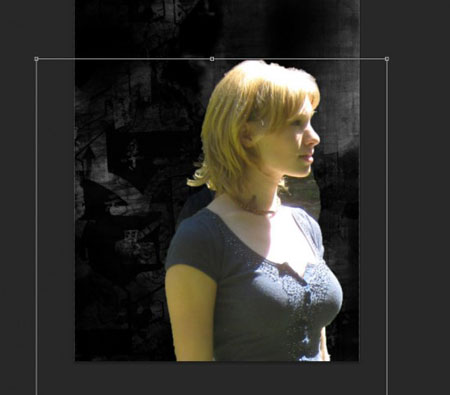
Применяем к модели фильтр Filter - Blur - Surface Blur (Фильтр - Размытие - Размытие по поверхности) со следующими настройками:

Теперь активируем ластик  (Е) и гранж-кистями удаляем края модели, как показано ниже:
(Е) и гранж-кистями удаляем края модели, как показано ниже:

Вы можете регулировать непрозрачность и нажим ластика во время работы, чтобы получить более интересный результат:

Шаг 2
Теперь добавляем несколько корректирующих слоев к слою с моделью и преобразовываем их в обтравочные маски (Ctrl+Alt+G):
Black and White (Черно-белый)

Редактируем маску корректирующего слоя:

И получаем вот такой эффект подсвеченности:

Levels (Уровни)
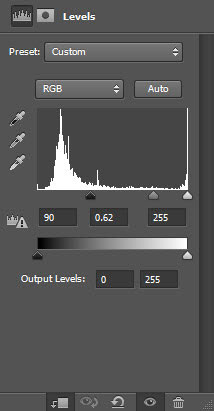
Редактируем маску корректирующего слоя:

Мягкой белой кистью рисуем свечение в области глаза модели. Это придаст сюрреалистичности нашей работе:

Получаем вот такой результат:

Шаг 3
Теперь добавим природных элементов. Загружаем фото в Photoshop, затем с помощью Lasso Tool  (Лассо) вырезаем область с зеленью и цветами:
(Лассо) вырезаем область с зеленью и цветами:
Совет: установите Feather (Растушевка) для Лассо на 40%

Копируем (Ctrl+C) и вставляем (Ctrl+V) выделенную область на рабочий документ, корректируем цвет зелени с помощью Levels (Уровни) (Ctrl+L):

Меняем режим смешивания слоя на Screen (Осветление):

И получаем вот такой результат:

Можете дублировать зелень несколько раз (Ctrl+J) и разместить по телу модели, как показано ниже:

Шаг 4
Теперь мы добавим интересный эффект с линиями. Создаем новый документ и желтой кистью рисуем линию, как показано ниже:

Переходим к фильтру Filter - Liquify (Фильтр - Пластика), активируем Forward Warping Tool (Деформация) и настраиваем инструмент:
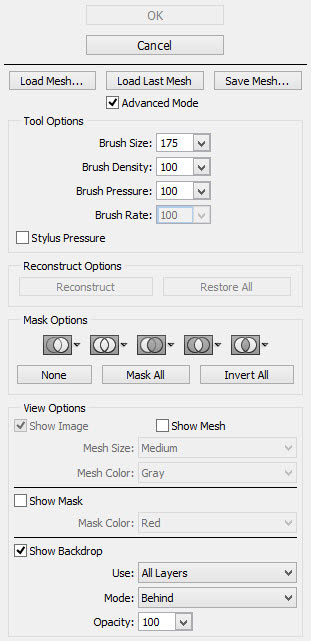
Искажаем линию:

Добавляем еще одну линию. Затем в местах их пересечения мягкой кистью рисуем точки:

Шаг 5
Остались последние штрихи. Объединяем все слои в один и применяем фильтр Filter - Sharpen - Unsharp Mask (Фильтр - Резкость - Контурная резкость), чтобы добавить немного резкости картинке:

Благодаря фильтру текстура с зеленью стала более четкой:

Кроме того, мы можем добавить эффект облаков в нижней части картинки. Для этого используем специальный фильтр или кисти. Эффект должен быть мягким, едва заметным. Уменьшите непрозрачность облаков примерно до 30%:

Затем редактируем цвета с помощью корректирующего слоя Color Balance (Цветовой баланс):

Автор: PSD Vault
Источник: psdvault.com
Комментарии 43
Спасибо за урок!
И ещё)))
Спасибо.
Вот такая картинка получилась.
Спасибо!
может это я такой тугой, но много шагов пропущено(
Спасибо за урок:)
огромное спасибо!
решила чуть чуть изменить)
Получилось не совсем как в уроке а по фантазии,за урок спасибо!
А вот и мой вариант)
Интересный урок, правда у меня немного иначе вышло)
как то так. спасибо автору за урок
Вот что получилось на основе этого урока!!!!
Спасибо за урок, но стиль видимо не мой.
Спасибо за урок!
огромное спасибо за интересный урок
Спасибо за урок
шикарный урок!очень понравился, спасибо!
Спасибо!было интересно!
Спасибо за урок!
Классно получилось
Администратор
Удалите Все Ваши подобные "работы" скопированные у автора урока по хорошему.
начал делать урок. а вот такая вот работа получилась)) фантазия заиграла) спасибо за урок и вдохновения)
Спасибо за урок!
Благодарю за познавательный урок!
Спасибо за урок, мне очень понравилось! с:
Спасибо за интересный урок!
Получилось так, спасибо за урок!
Спасибо за урок! Очень понравился!
Интересный урок, спасибо!